, que significa "Experiência na área de trabalho", foi projetado para capacitá -lo para conectar seus smartphones ou tablets Samsung a um PC ou Mac do Windows, transformando o dispositivo em uma interface funcional. O recurso DEX é ótimo, mas o maior problema com esse recurso é que ele para de funcionar de repente. Se você é uma daquelas pessoas que ainda está enfrentando o mesmo problema com o aplicativo Samsung Dex na sua área de trabalho, você está no local correto. Neste artigo, mencionaremos alguns métodos e maneiras pelas quais você pode corrigir seu Samsung Dex não funcionando no PC Windows 10, 11 ou Mac.
Se você está fora do seu local nativo e está apenas com sua galáxia Samsung. Você precisa usar um PC para seu trabalho urgente. É aí que você encontrará esse recurso Samsung Dex útil, pois isso converterá sua galáxia Samsung em um PC totalmente complementado com acesso a todo o seu aplicativo em uma experiência semelhante a uma área de trabalho. Tudo o que você precisa é de uma tela e um cabo USB ou, às vezes, você deseja usar o aplicativo no seu telefone como um aplicativo de desktop, então tudo o que você precisa é de um laptop ou desktop com Windows ou Mac instalado. Esse recurso permite multitarefa, otimização de aplicativos e uma experiência geral semelhante à área de trabalho através de uma tela maior, aumentando a produtividade e a conveniência
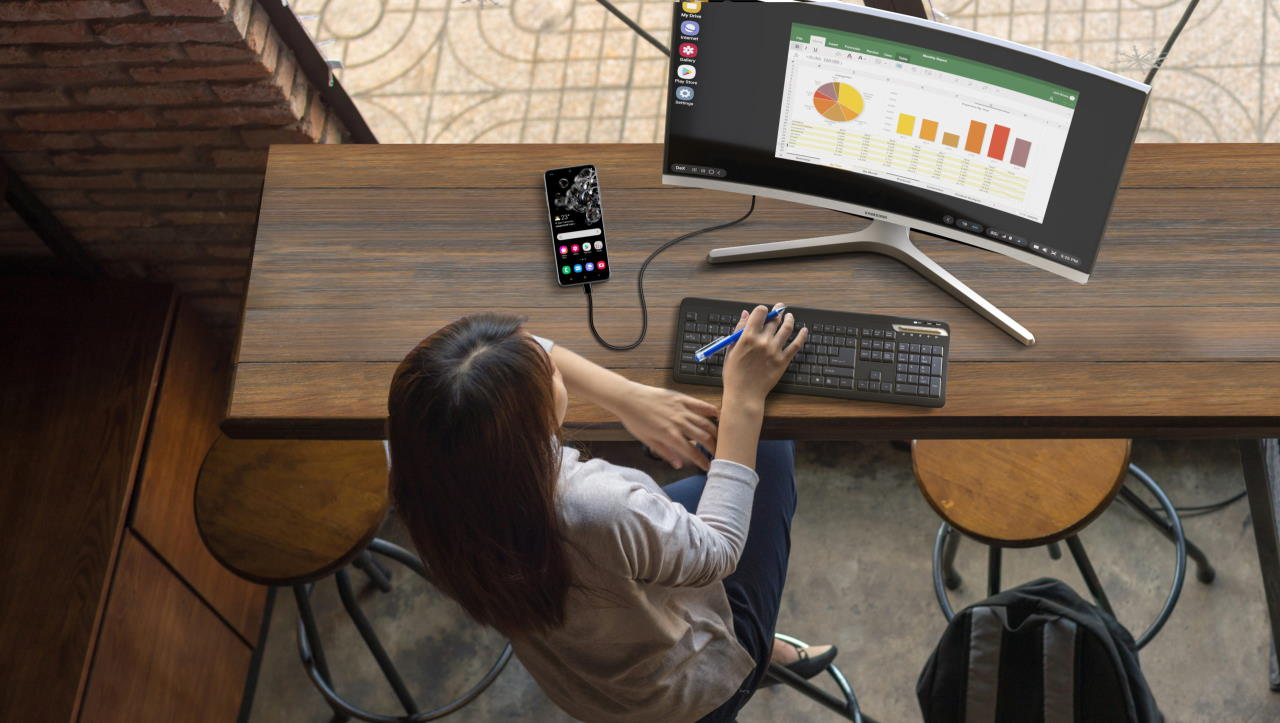
Correção: Samsung Dex não está funcionando no Windows 10, 11 ou Mac PC
Antes de fornecermos maneiras separadas de corrigir o Samsung Dex, você deve garantir que esteja usando o dispositivo correto para a operação do aplicativo. Você precisa verificar a compatibilidade com o seu dispositivo, pois a Samsung Desk não funciona em todos os dispositivos Samsung. A Samsung Dexz está disponível apenas na série Samsung S 8 e acima, excluindo a série Galaxy Flip.
Por outro lado, você deve ter uma TV que suporta a tecnologia Miracast para usar o Samsung Dex sem fio e, se quiser usar o cabo USB, deve garantir que seu PC não tenha um processador de braço, pois isso pode não ser compatível com O Samsung Dex. No entanto, você pode ir ao site oficial da Samsung para verificar a lista dedispositivos compatíveis para a operação Samsung Dex.
Correção 1: verifique a conexão USB (Mac & Windows)
Esta é a primeira correção para qualquer tipo de problema. Isso é muito comum, pois com o tempo a conexão entre o telefone e o cabo USB pode se perder e você será desconectado mais do que com frequência. Para garantir uma conexão segura, conecte o USB ao seu Windows ou Mac e conecte a outra extremidade do USB firmemente à sua galáxia Samsung.

Se você ainda estiver recebendo erros, poderá usar as diferentes portas do PC ou do Mac para garantir uma conexão segura. Se o seu PC estiver antigo, tente comprar um hub USB e comece a usar o Samsung Dex conectando o USB ao hub USB.
Correção 2: Desative o modo de economia de energia (smartphone)
Se você colocou seu Samsung Galaxy no modo de economia de energia, precisar função como você deseja. Para desligar o modo de economia de energia, use as etapas a seguir.
- Vá para as configurações do seu dispositivo.
- Toque em cuidados com bateria e dispositivo e depois bateria.
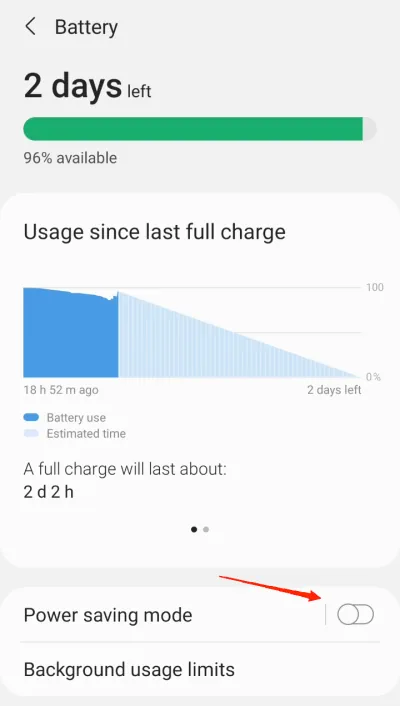
- Desligue o botão de alteração de economia de energia.
- Carregue seu smartphone o suficiente se você o estiver usando sem fio.
Corrigir 3: conecte -se à mesma rede WiFi
Se você estiver usando um laptop para conectar -se ao Samsung Dex, lembre -se de que seu smartphone e o dispositivo receptor devem estar conectados à mesma rede wifi que o uso de um wifi diferente não fará uma interface entre o Samsung Dex e seu laptop . Tente usar a banda 5G se estiver disponível em sua casa, em vez da banda padrão de 2,5 GHz.
Corrigir 4: procure o modo USB em seu smartphone
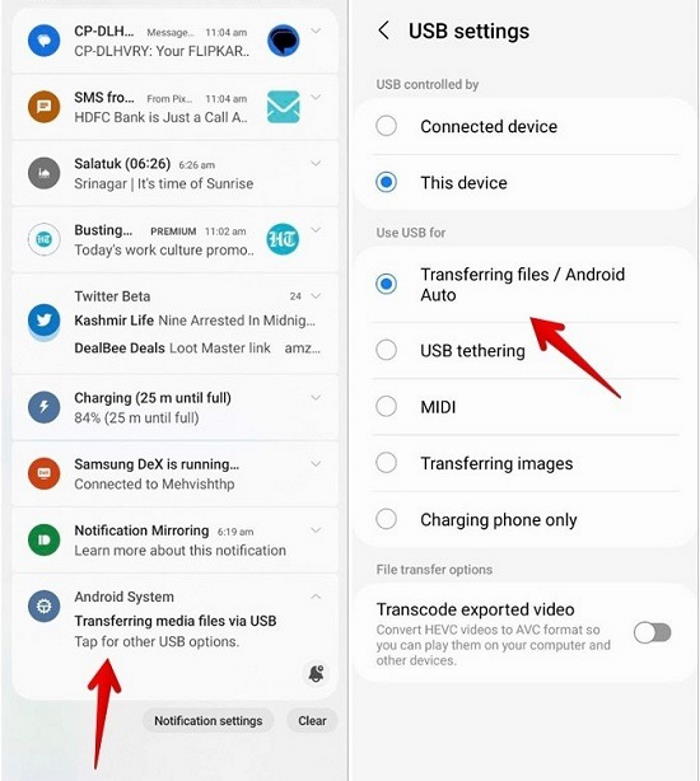
No momento em que você conecta sua galáxia Samsung com seu laptop ou PC, você será solicitado a selecionar o modo USB, como transferir arquivos, amarração USB, transferir fotos e carregar apenas telefone.
Certifique -se de que a primeira opção, aka, transferindo os arquivos USB, seja selecionada e ativar o Samsung Dex, isso certamente corrigirá seu Samsung Dex. Você pode abrir esta opção de modo USB no seu painel de notificação.
Corrija 5: Reinstale o aplicativo DEX no seu (somente Windows)
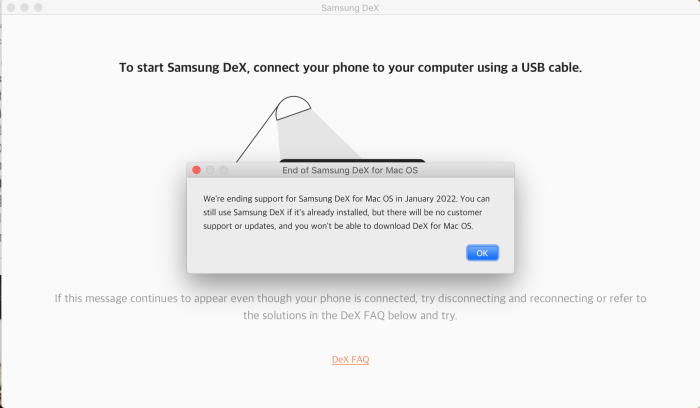
Se você estiver usando uma versão anterior do aplicativo Samsung Dex, poderá enfrentar problemas com a conexão com o Samsung Dex. Você só precisa acessar o site oficial da Samsung Dex e baixar o último arquivo do Samsung Dex System, depois de baixar, instalar o novo Samsung Dex no Windows e conectá -lo ao smartphone e comece a usar o Samsung Dex sem erros.
No entanto, se você é um usuário de Mac, você tem más notícias como suporte para o Samsung Dex para o Mac terminou em janeiro de 2022 se você tiver um Samsung Dex instalado no seu Mac, ainda poderá usá -lo, mas não haverá mais atualizações E também não haveria suporte ao cliente do final da Samsung para o aplicativo Samsung Dex.
Conclusão
Isso nos leva ao final deste guia para corrigir a Samsung Dex não funcionando no PC Windows 10, 11 ou Mac. Você pode tentar corrigir o Samsung Dex com defeito no seu Windows ou Mac, pois o suporte para o Samsung Dex não está disponível no Mac. Você ainda pode usar o aplicativo Samsung Dex existente no seu dispositivo Apple, mas pode instalar uma versão mais recente do Samsung Dex no Windows.
E se nada funcionar para você, você pode tentar executar o aplicativo como administrador para garantir uma operação sem falha. Esperando que este artigo tenha sido e resolveu todas as suas perguntas sobre o mau funcionamento do aplicativo Samsung Dex.

